ممکن است شما سیستمی داشته باشید که بخواهید در اختیار شخص دیگری قرار دهید و اگر روی آن از مرورگر کروم استفاده کرده باشید، باید مواردی را در نظر داشته باشید وگرنه ممکن است تمام اطلاعات شما در دستان فرد بعدی بیفتد. البان در ادامه برایتان توضیح می دهد تا چگونه اقدام به حذف اکانت از کروم نمایید.
مطلب مرتبط: تعمیرات لپ تاپ البان
چه چیزی ممکن است در حذف اکانت از کروم رخ دهد؟
شما سیستمی در اختیار دارید که یا می خواهید آن را بفروشید و یا در اداره هستید و باید جابجا شوید. اگر از مرورگر کروم استفاده بکنید، حتما متوجه شده اید که بسیاری از اطلاعات و رمزهای ورود شما به انواع فضاها در کروم ذخیره شده که در این امر شما را کمک می کند.
اگر حذف اکانت از کروم به درستی انجام نگیرد، پاک کردن خالی کافی نبوده و نفر بعدی ناخواسته وارد دنیای اطلاعات خصوصی شما شده و به تمام آن ها دسترسی خواهد داشت. مطمئنا شما نمی خواهید چنین اتفاقی رخ بدهد.
نکته دیگر اینکه شما وقتی در سیستم دیگری با همان جیمیل کروم را فعال کنید، تمام اطلاعاتتان نیز منتقل خواهد شد! یعنی این فضا به صورت کاملا ابری و کلاد هست.
پاک کردن و یا uninstall کردن کروم به معنای حذف این موارد نیست!
حذف اکانت از کروم از روی سیستم و از راه دور
با توجه به آنچه گفته شد، مهم تر از پاک کردن کروم، پاک کردن اطلاعاتتان روی کروم در سیستم است! یعنی برای حفظ حریم شخصی خود اصلا لازم نیست کروم را پاک کنید، اتفاقا این کار اصلا هم کافی نیست، بلکه باید که اکانت خود را از روی کروم بردارید!
در ابتدای کار بایستی که از کروم از ساین اوت (sign out) کنید. برای این کار دو راه وجود دارد:
- وارد بخش تنظیمات کروم شوید. بخش Privacy and security را بیابید. در این قسمت گزینه ای وجود دارد تحت عنوان Clear browsing data
- مراقب باشید تا همه را در ابتدا پاک نکنید، چون با این کار از روی اکانت گوگل شما هم پاک خواهند شد!
- در زیر صفحه جدید جمله ای نوشته شده که شما را به ساین اوت کردن هدایت می کند.
- با زدن آن بدون سوال دیگری، از کروم ساین اوت خواهید کرد و دیگر عملیات سینک انجام نخواهد شد!
- حال می توانید به راحتی تمام گزینه ها را انتخاب کرده و پاک کنید
- مراقب باشید تا همه را در ابتدا پاک نکنید، چون با این کار از روی اکانت گوگل شما هم پاک خواهند شد!
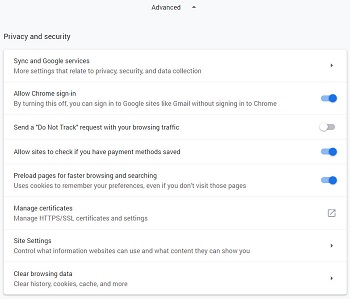
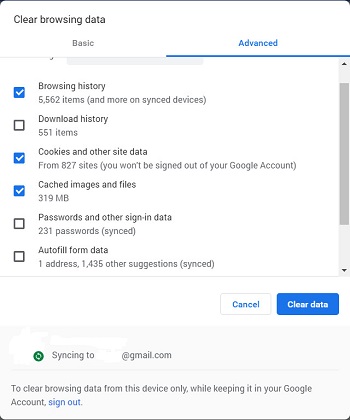
روش دوم برای پاک کردن از راه دور هم مناسب هست:
- یک صفحه خالی در کروم باز کرده و روی عکس خود در گوشه سمت راست صفحه بزنید
- همانجا یک گزینه هست برای Sign out که با زدن آن می توانید اکانت خود را از کروم حذف کنید.
- روش دیگر اینکه گزینه Manage your Google account را بزنید.
- در پنجره باز شده روی گزینه Security بزنید
- حال بخشی وجود دارد تحت عنوان Your devices که نشان می دهد با این اکانت روی چه دستگاه هایی کروم را نصب کرده اید.
- از این بخش هم می توانید حتی از راه دور اکانت خود را از روی یک دستگاه حذف کنید.
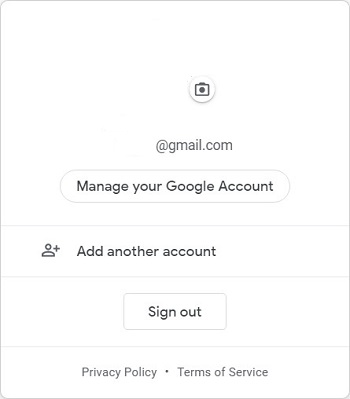

اقدامات بعد از حذف اکانت از کروم چه هستند؟
حال که اکانت خود را از روی کروم برداشتید، نوبت به اطلاعات محلی شما روی خود سیستم هست. اطلاعاتی نظیر فایل های دانلود شده، سایت های دیده شده و … بسیاری از این اطلاعات، منهای دانلودها روی سیستم های دیگر که همان اکانت رویشان هست وجود دارد.
برای برداشتن یا حذف دانلودها، باید در ویندوز خود به پوشه Downloads بروید. البته این پوشه در حالت پایه و دیفالت پوشه مقصد برای دانلودها هست و اگر خودتان تغییر نداده باشید باید دنبال همین پوشه باشید.
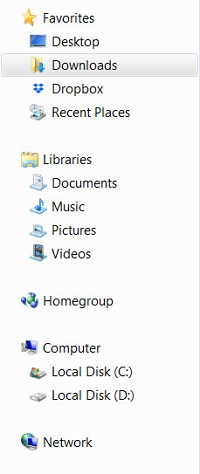
هم با سرچ قابل پیدا کردن هست و هم در ستون کناری My Computer قابل دیدن هست.
با رعایت این موراد دیگر حتی نیازی به پاک کردن کروم هم نخواهد بود! نفر بعدی به اطلاعات شما دسترسی ندارد.
کلام آخر
فضای مجازی این روزها بسیار فضای پیچیده ای شده است و اگر نکات مهم را رعایت نکنید، ممکن است خسارات جبران ناپذیری به شما برسد. گروه البان سعی دارد تا جای ممکن شما را در این امر راهنمایی و آموزش دهد تا بهتر و با خیال آسوده تری از آن استفاده کنید.
چنانچه در این زمینه سوالاتی داشتید، می توانید از سامانه البان به نشانی www.elbaan.com بپرسید
مشاوره رایگان در پیج البان در اینستاگرام: elbaancom@

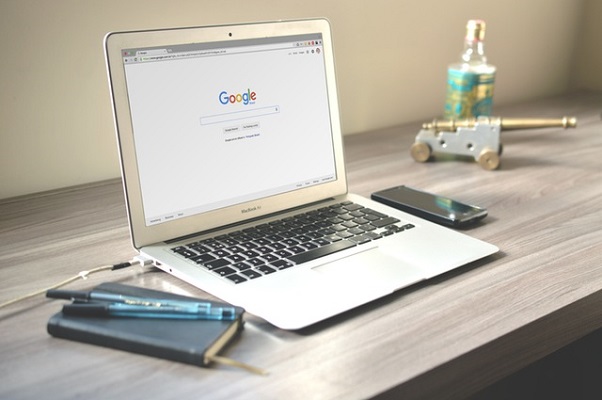

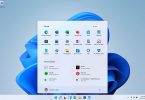




دیدگاهتان را بنویسید